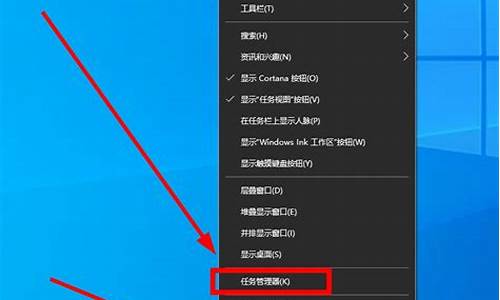怎么调电脑系统的启动顺序,怎么设置电脑启动系统顺序
1.笔记本电脑系统启动顺序问题。
2.怎样将电脑开机顺序启动设置为硬盘启动
3.怎么改boot启动顺序
4.怎么在电脑的BIOS里面设置启动顺序为USB盘优先?
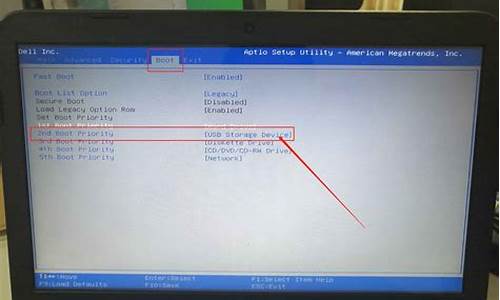
BIOS中更改电脑启动顺序的方法如下:
1、电脑开机,在出现画面前按住F2键,进入bios画面。
2、连按三下键盘上的右方向键,选中BOOT(启动)菜单。
3、连按两下键盘上的下方向键,选中CD-ROM Drive(光驱)。
4、连按两下键盘上的"+"键,使CD-ROM Drive(光驱)位于最上方。
5、按下右方向键,选中Exit(退出)菜单。
6、选中Exit saving changes(保存更改并退出),按下enter键。
7、选中yes(是),按下enter,设置完成。
笔记本电脑系统启动顺序问题。
得进win7才可以改,启动电脑进入Win7,选择“开始→控制面板→性能和维护→系统”,在打开的“系统属性”中选择“高级”标签,接着在“启动和故障恢复”项中单击“设置”,然后在弹出的“启动和故障恢复”窗口中选中“显示操作系统列表的时间”的选项,根据自己的情况制定启动菜单的显示时间(一般选择10秒左右就可以了)。最后在“默认操作系统”下面的下拉菜单中选择Winxp系统,保存设置后退出,重新启动系统即可。
怎样将电脑开机顺序启动设置为硬盘启动
笔记本电脑或者台式机电脑一般都可以设置电脑的开机时的启动顺序。
大多数笔记本电脑是在开机时按F2,进入bios,因电脑型号原因,也存在其他快捷键,进入bios主界面如图。然后通过键盘上的左右方向键切换到“Boot”界面下。主要有几个选项:从硬盘启动、从光驱启动、从USB外接设备启动。可以根据快捷键把你希望的选项放在最上面。
一般默认的启动顺序是从硬盘启动,电脑启动后直接进入操作系统。当电脑出现问题需要重装系统,就需要把从光驱启动放在boot顺序的第一项;如果电脑没有光驱或光驱坏了,我们还可以设置从USB外接设备启动,启动后从U盘安装操作系统。
希望以上回答能帮到你。
怎么改boot启动顺序
电脑开机启动顺序需要通过bios设置,详细步骤如下:
1、开机按Del键进入bios,选择“System Boot Setup",按回车键进入这个项目。
2、按下箭头键选择"Boot Device Priority",按回车键。
3、选择“1st Boot Device”,回车键,然后选择硬盘。
4、按F10键保存,选择“OK”,然后按回车键完成。
怎么在电脑的BIOS里面设置启动顺序为USB盘优先?
开机时,电脑是按BIOS设置的设备启动顺序来加载的,如果要修改BOOT里的启动顺序,在电脑开机后,就不断按DEL键(也有按F1的\F2的,请查询您电脑对应的按键),不同的BIOS设置方法不同,下面给出两种常见的BIOS设置BOOT启动顺序方法。
第一种:bios界面为下图的
1、上下方向键移动到Advanced BIOS Features,按回车键,进入下一界面
启动顺序为:
First Boot Device 第一启动设备
Second Boot Device 第二启动设备
Third Boot Device 第三启动设备
2、要想从光驱启动,第一启动设备改为光驱,
上下方向键移动到“First Boot Device”第一启动设备上,按回车键,接下来出现选择设备的窗口。
常见项有:Floppy 软盘
HDD-0 硬盘(第一块硬盘)
CDROM 光驱
USB-CDROM USB光驱
USB-HDD 移动硬盘
LAN 网络启动
3、用方向键上下移动可以选择启动设备,这里我们把第一启动设备设为软驱Floppy,用方向键将光块上下移动到Floppy后边的[]中,按回车键确定。
用同样的方法设置第二启动设备Second Boot Device为光驱CD-ROM,第三启动设备为Third Boot Device为硬盘HDD-0。
注意:?因为绝大部分时间是从硬盘启动,所以三个启动设备中必须有一个是硬盘HDD-0,否则电脑装完系统也会启动不了,而是提示“DISK BOOT FAILURE”之类的话。
4、三个启动设备设完后,按ESC键回到主界面,用上下左右方向键移动到“Save & Exit Setup”项,按回车。
5、出现是否保存的提示“SAVE to CMOS and EXIT (Y/N)? Y”
默认是保存“Y”,直接按回车,就设置完成,电脑重启。不保存时,则按键移动到“Exit Without Saving”项,按回车,再按回车确认,不保存退出BIOS。
第二种:如联想电脑的BIOS为下图
1、用左右方向键移动到“BOOT”项
如图:第一个Hard Drive硬盘是第一启动设备,第二个CD-ROM Drive是第二启动设备。这样设置,如果硬盘可以启动的话,是不会从光盘启动。
2、此时,按键方式不同了,上下方向键移动到CD-ROM Drive上,再用键盘上的“+”键,就可以将光驱的启动顺序往前调(用键盘上的“-”键往后调),如果还有其它设备同样是用“+”或“-”调整顺序。
3、调整完毕,接下来保存。用左右方向键,移动到“Exit”项
第一项“Exit Saving Changes”就是“保存退出”(第二项“Exit Discarding Cahnges”是不保存而退出,第三项“Load Setup Defaults”是将BIOS恢复为默认设置),直接按回车键,提示是否保存,直接回车确认保存,自动重启电脑。
如果改为光盘启动时,放入光盘速度慢时,可能错过了光盘启动的时机,这时,可以先把光盘放进去,然后按重启键就OK啦.
怎么在电脑的BIOS里面设置启动顺序为USB盘优先?
重启,按Del(或F2)进BIOS,找到Advanced Bios Features(高级BIOS参数设置)按回车进Advanced Bios Features(高级BIOS参数设置)界面。
First Boot Device 开机启动顺序1 。
Second Boot Device 开机启动顺序2。
Third Boot Device开机启动顺序3。
在 First Boot Device 开机启动顺序1 中,根据需要选择u *** -hdd、u *** -zip、u *** -cdrom等USB设备的启动选项。
PS;
我想告诉你,其实不要设置!可以在启动时按F12。然后出现一个列表,安向下键选折USB—HDD也可能是USB-ZIP。直接按Enter,然后就可以从U盘启动的。这样的好处是不改变BIOS设置,不会带来可怕的后果
怎么在BIOS中将启动顺序设置为CDROM优先AWARDBIOS设置光驱启动方法:
开机按DEL进入此界面,选第二项BIOS Features setup,回车。
设置Boot sequences项目,按PAGEUP或PAGEDOWN选择,设置为CDROM,C,A,即为启动顺序为光驱启动、硬盘、软驱。
按ESC键退出,按F10保存,选YES回车
-------------------------------------------------
PHOENIXBIOS设置光驱启动方法:
Phoenix主板BIOS设置界面,需要在开机狂按F2键。提示:不同主板略有不同,你可以在开机自检时看屏幕最下方的提示信息。
进入Boot菜单,可以进行启动顺序的设置。
可以在此设置光驱、硬盘等的启动顺序。选中后,通过按“-”或者“+”键,可以设置光驱项目上下移动,把它调整到最上一条即可让光驱优先启动。
按“+”键后,光驱设置为第一启动,这时可以按ESC键退出,按F10键,出现提示是否保存退出,选择“YES”,回车,退出后在光驱里放入系统光盘就可从光驱引导系统了。
因为BIOS的界面版本并非完全一样,所以这几个图和您的实际机器会稍有出入,但大致相同,可供广大 网友参考!另外,BIOS设置因主板生产厂家不同而不同,进入BIOS的快捷键也有所区别(有的是F2,有的是F10,开机时在屏幕底端有提示),一 般在BOOT标签下,BIOS设置时右边会有相关提示,可根据提示来做。
进入BIOS后切勿随便改动,这里面的东西都是相当重要的,如果改错可能会连系统 都进不去。
我们只需要改动计算机启动时的盘符顺序就可以了。
有的人不知道什么时候按DEL键,那就告诉你个笨办法,重启电脑就一直按好了。
10、设置顺序大体就按以下方法:
1.重启电脑,按Del键进入BIOS设置(如是笔记本,按F2进入BIOS)。
2.使用方向键选中 Advanced BIOS Features 。
3.回车进入BIOS设置页面。
4.通过方向键选中First Boot Device或(1st Boot Device)。
5.使用上下方向键选中 CDROM 。
6.按ESC返回BIOS设置界面。
7.使用方向键选中Save &Exit Setup 。
8.按 Y 键后回车,电脑自动重启。
有帮助请采纳下?
电脑开机后点击“Delete”键,进入BIOS设置状态,选择进入“Advanced BIOS Features”项里找到“First Boot Device”,将“First Boot Device”项设置为“CDROM”即可。按“ESC”键退出“Advanced BIOS Features”项的设置,选择“Save & Exit Setup”项,一般主板都支持回车,如不支持回车的用户可用“Page Up”和“Page Down”两个键来选择到CDROM即可。
如何设置BIOS中电脑设备优先启动顺序?
在主菜单中你可以选择不同的设置选项,按上下左右方向键来选择,按Enter键进入子菜单 选择选择其中的高级BIOS特征(advanced bios features)进入,下面的有
1st Boot Device
2nd Boot Device
3rd Boot Device
(第一启动设备/第二启动设备/第三启动设备)三项允许您设定BIOS载入操作系统的引导设备启动顺序, 设定值为:
Floppy 系统首先尝试从软盘驱动器引导
LS120 系统首先尝试从LS120引导
HDD-0 系统首先尝试从第一硬盘引导
SCSI 系统首先尝试从SCSI引导
CDROM 系统首先尝试从CD-ROM驱动器引导
HDD-1 系统首先尝试从第二硬盘引导
HDD-2 系统首先尝试从第三硬盘引导
HDD-3 系统首先尝试从第四硬盘引导
ZIP 系统首先尝试从ATAPI ZIP引导
LAN 系统首先尝试从网络引导
Disabled 禁用此次序
选CDROM 系统首先尝试从CD-ROM驱动器引导,设好按ESC退出 SAVE & EXIT SETUP
如何在电脑BIOS里设置启动顺序惠普笔记本电脑,可以在BIOS中选择启动顺序。
方法:开机时按F10键进入BIOS,打开SystemConfiguration,点击BootOptions,里面会有很多启动项,选择自己需要的启动项,保存后退出即可。
例如,如果想从光驱引导光盘启动,那么可以将CD-ROMBoot设置为Enable,然后点击BIOS中左边的File,然后SaveChangesAndExit,就可以从光驱引导光盘来安装系统了。
惠普4411s-425怎样设置BIOS里面系统的启动顺序为U盘优先4411S 里面BIOS的设置与现在一般流行的不同 进入BIOS设置界面 左侧的列表形式 通过光标TAB 进行切换 切换到启动项设置界面 (你需要先将U盘插好) 在这列表里 进行上下光标的移动选择目标之后 回车 然后也是光标进行移动 之后F10保存电脑重启 之后按F9 进行启动项的选择 你设置好了 就可以在F9界面进行第一顺位启动的选择了
怎样设置BIOS电脑启动顺序开机以后,当屏幕上出现有Del的字样时,按Del键进入BIOS设置。通过箭头键移动,选择Advanced Bios features.按“Page UP”或“Page Down”键并将First Boot Device(1 st Boot),设置为HDD-O,然后按F10,当你看到类似SAVE AND EXIT SETUP?(Y/N)[是否保存设置并退出]时,按Y键,电脑就可以从硬盘启动了。
再给楼主扩充一下,以后可以自己随意修改启动顺序:
设定值有:Enabled,Disabled。1st/2nd/3rd Boot Device(第一/第二/第三启动设备)此项允许您设定BIOS载入操作系统的引导设备启动顺序, 设定值为:
Floppy 系统首先尝试从软盘驱动器引导
LS120 系统首先尝试从LS120引导
HDD-0 系统首先尝试从第一硬盘引导
SCSI 系统首先尝试从SCSI引导
CDROM 系统首先尝试从CD-ROM驱动器引导
HDD-1 系统首先尝试从第二硬盘引导
HDD-2 系统首先尝试从第三硬盘引导
HDD-3 系统首先尝试从第四硬盘引导
ZIP 系统首先尝试从ATAPI ZIP引导
LAN 系统首先尝试从网络引导
Disabled 禁用此次序
怎样进入bios,设置优盘为电脑第一启动顺序重启后按DEL键啊,多按几下,进入bios,在里面就可以。还可以用bios驱动盘光盘进入啊!
声明:本站所有文章资源内容,如无特殊说明或标注,均为采集网络资源。如若本站内容侵犯了原著者的合法权益,可联系本站删除。